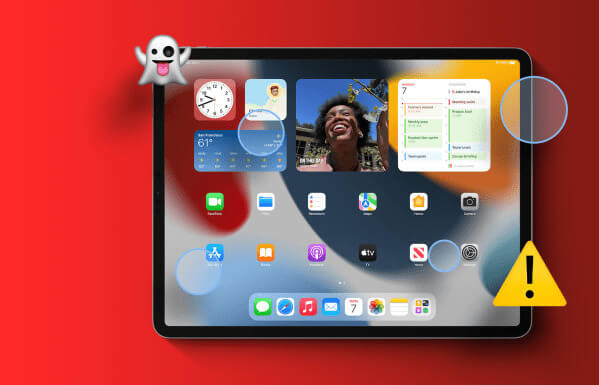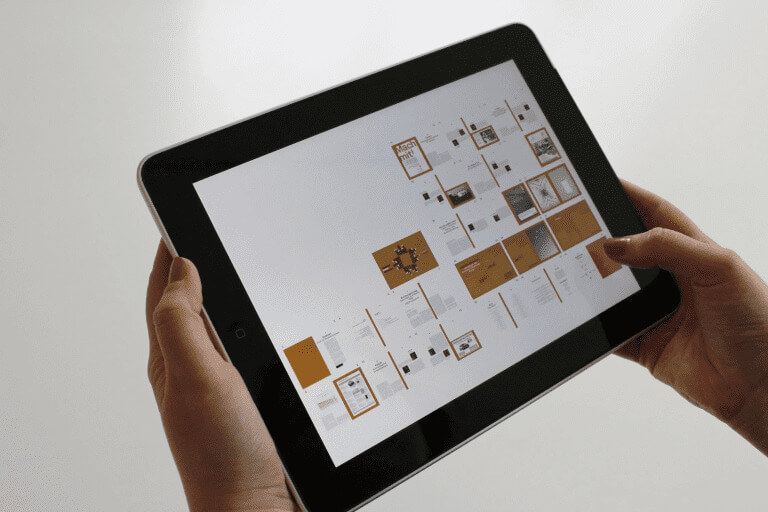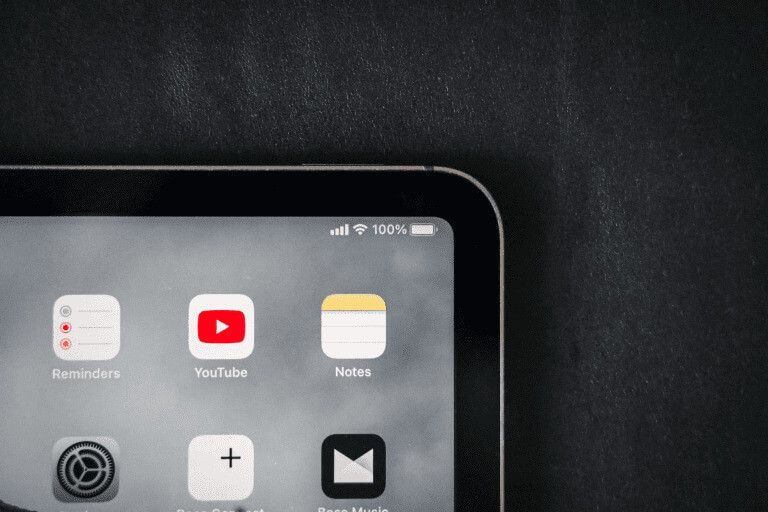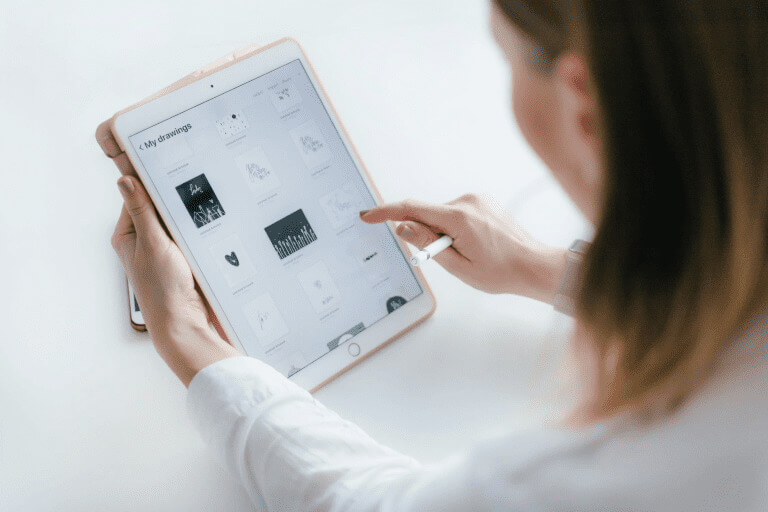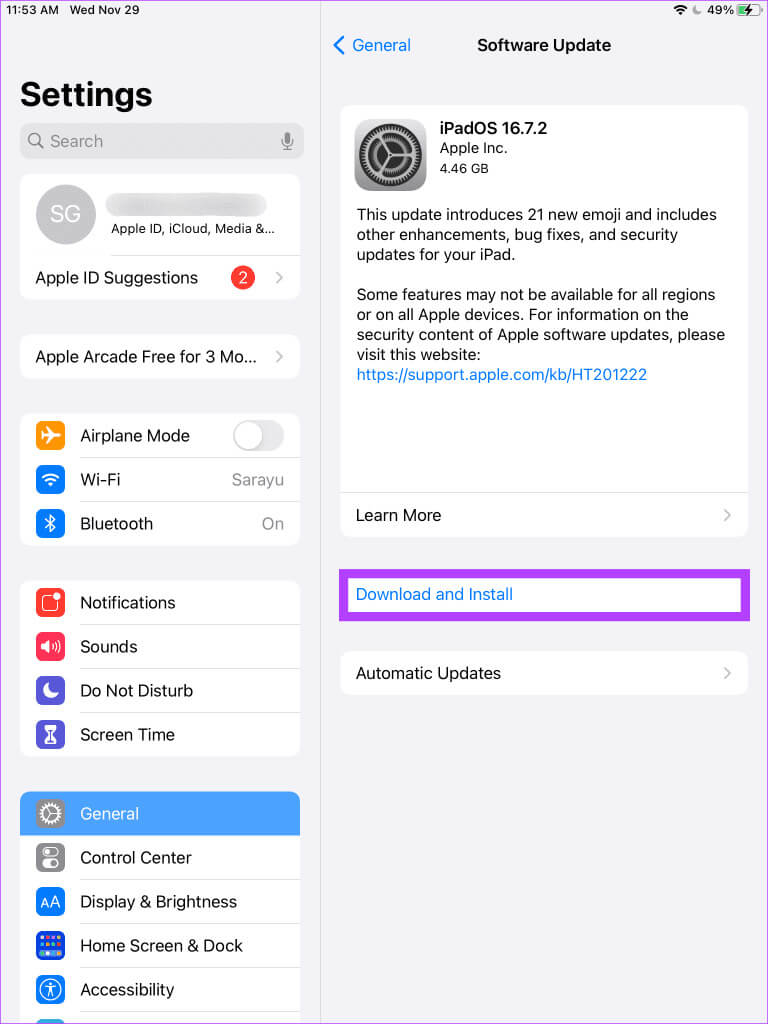7 façons de réparer Ghost Touch ou de taper sur iPad
« xyetafdbnalkhrtesahtoap ». Votre iPad enregistre-t-il un texte étrange et incompréhensible ? Eh bien, après les appareils iPhone, la saisie fantôme a fait son chemin sur les iPad à travers les générations. Des touches aléatoires sur l'écran de l'iPad à l'enregistrement incorrect des actions sur l'écran, le toucher fantôme fait des ravages parmi les amateurs d'iPad. Ne vous inquiétez pas; Il existe des moyens simples de réparer Ghost Touch ou Typing sur votre iPad.
D'un écran sale à un écran fissuré, de nombreux facteurs contribuent au problème de faux contact sur votre iPad. Vous l'avez peut-être également remarqué lorsque vous connectez votre iPad au chargeur.
Ainsi, la prochaine fois que vous verrez votre iPad ouvrir une application de manière effrayante ou taper des lettres au hasard, ce n'est pas un esprit qui vous dérange ; C'est juste un problème avec votre iPad.
QU'EST-CE QUE LA SAISIE FANTÔME SUR iPad
Comme son nom l'indique, le toucher ou la saisie fantôme se produit lorsqu'une action est déclenchée sans que l'utilisateur ne l'enregistre réellement. Par exemple,
Supposons qu’une application se lance d’elle-même ou que des messages aléatoires soient saisis sans votre intervention – cette situation explique le toucher ou la saisie fantôme.
Malheureusement, cela crée l’illusion que quelqu’un d’autre écrit ces lettres ou qu’il y a un fantôme derrière le fonctionnement de l’application.
Ne vous inquiétez pas; Il peut s'agir d'un problème logiciel ou même de fluctuations de tension dans votre chargeur à l'origine de ce problème.
Comment désactiver GHOST TOUCH sur votre iPad
Si vous craignez la saisie fantôme sur votre écran ou le toucher de manière aléatoire, voici des moyens simples de corriger le toucher fantôme sur votre iPad.
1. Fermez et rouvrez l'onglet
Disons que vous utilisez l'application Notes. J'écrivais quelque chose d'important. Soudain, des messages aléatoires commencent à apparaître sur votre écran. Dans un tel cas, la première étape de dépannage que nous recommandons consiste à fermer l’onglet. Attends quelques minutes. Vous pouvez ensuite rouvrir l'application Notes et continuer votre travail.
La fermeture de l'application arrête toutes les opérations effectuées par l'application. Cela donnera à l'application le temps de corriger les erreurs éventuelles. Une fois que vous rouvrez l'onglet, la saisie fantôme devrait idéalement disparaître.
2. Retirez le protecteur d'écran et la coque
Bien que les protecteurs d'écran et les coques soient des éléments de protection pour tout appareil, ils nuisent souvent aux performances de l'écran. Le protecteur d'écran est épais. Cela ajoute un grand espace entre l’écran réel et vos doigts. Cela provoque à son tour un contact fantôme dans des endroits aléatoires. En fait, nous avons remarqué qu’un protecteur d’écran mal collé peut également provoquer ce problème.
Concernant le boîtier, vous voyez que les parties avant du boîtier peuvent affleurer l'écran. Cela se produit généralement avec des étuis plus épais. Par conséquent, il est conseillé de retirer un tel boîtier ou de le remplacer par un autre plus fin. Naturellement, cela comporte une menace pour l’écran de votre iPad. Cependant, il n’y a pas d’autre choix que de procéder par essais et erreurs.
3. Nettoyage d'écran
Un écran sale n’est pas seulement une infection bactérienne mais attire également les fantômes. Nous plaisantons. Cependant, plus sérieusement, l'écran de votre iPad peut être défectueux à cause de la saleté accumulée sur son écran. Des touches aléatoires peuvent être enregistrées à cause de ces taches de saleté.
Dans un tel cas, nettoyer l’écran est la solution parfaite. Prenez un chiffon doux en microfibre et recouvrez-le d'un peu d'alcool à friction. Exécutez-le sur la surface de l’écran pour éliminer toutes les particules de poussière.
4. Débranchez le chargeur
Votre iPad commence-t-il à écrire des lettres aléatoires lorsqu'il est branché sur le chargeur ? Eh bien, les fluctuations de tension pendant le processus de charge pourraient en être la cause.
Le simple fait de changer la source de tension peut interférer avec le fonctionnement du moniteur. Ainsi, si vous rencontrez un problème de toucher fantôme ou de saisie avec votre iPad, débranchez le chargeur tout en effectuant des actions telles que la saisie.
Débranchez votre iPad du chargeur
5. Mettre à jour l'iPad
Si vous souhaitez supprimer des bogues liés au logiciel, la mise à jour vous aide. Ainsi, si votre iPad enregistre du texte ou des opérations d'exécution de manière aléatoire, cela peut être dû à un problème logiciel sur votre iPad. Dans de tels cas, il est recommandé de mettre à jour le logiciel.
Pour télécharger la mise à jour :
Étape 1: Ouvert Appliquer les paramètres Et aller à Public
Étape 2: Clique sur Mise à jour du logiciel. Dans l'onglet "mettre à jour le logiciel", Cliquez Télécharger et installer Pour mettre à jour votre iPad.
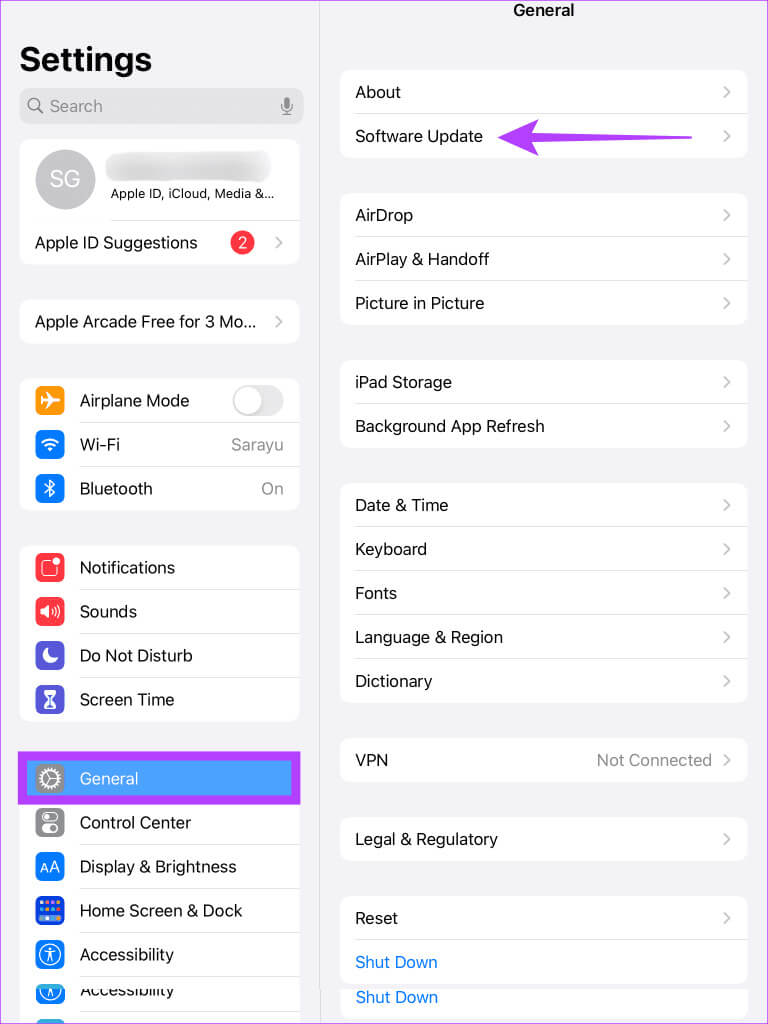
Si vous ne voyez pas de nouvelle mise à jour, votre appareil est à jour. Dans un tel cas, attendez la prochaine mise à jour pour résoudre le problème. De plus, essayez d’autres solutions répertoriées pour améliorer le problème du toucher fantôme sur l’iPad.
6. Assurez-vous que l'accès à distance est désactivé
Vous souvenez-vous d'avoir accordé un accès à distance à quelqu'un ? Avez-vous utilisé des applications comme TeamViewer pour donner à quelqu'un d'autre l'accès à votre iPad ? Si vous oubliez de vous déconnecter du portail, l'autre personne peut toujours jeter un coup d'œil à votre iPad.
Veuillez noter qu’il ne s’agit pas d’un toucher ou d’une frappe fantôme. C'est quelqu'un d'autre qui utilise votre appareil. Cela peut entraîner une grave violation de votre vie privée. Par conséquent, assurez-vous de ne fournir aucun accès à distance à qui que ce soit.
7. Réparer l'écran fissuré
Si l'écran de votre iPad est fissuré, c'est probablement la cause du problème de toucher fantôme. Comme vous pouvez le constater, votre moniteur doit être exempt de toute surcharge pour obtenir des performances adéquates. Donc, si l'écran de votre iPad est cassé, remplacez-le et voyez si le problème du toucher fantôme disparaît ou non.
8. Contactez l'assistance Apple
Si rien de mentionné ci-dessus ne fonctionne, nous vous suggérons Contacter le support Apple. Les administrateurs seront mieux équipés pour gérer les situations où un simple dépannage est inutile. Ils évalueront le problème sous l’angle de simples problèmes matériels jusqu’à une perspective logicielle plus approfondie.
C'est FANTÔME
Nous espérons que vous avez essayé toutes les méthodes de dépannage et qu'une ou plusieurs d'entre elles vous ont aidé à résoudre le problème de toucher ou de saisie fantôme sur votre iPad. Sinon, j'espère qu'Apple remplacera votre iPad s'il est couvert par la garantie ou Apple Care+.